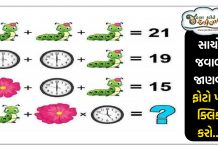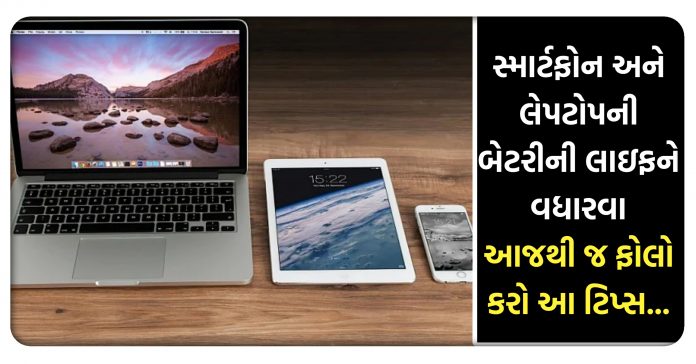બેટરી લાઇફથી મુશ્કેલીમાં છો, આ ૮ સરળ પદ્ધતિઓનો પ્રયાસ કરો
આજે, મોટાભાગના સ્માર્ટફોન ઉચ્ચ રીઝોલ્યુશનવાળા મોટા ડિસ્પ્લે, શક્તિશાળી પ્રોસેસર અને વધુ મેમરી સાથે આવે છે. તેમનો હેતુ મલ્ટિ-ટાસ્કિંગ અને મુશ્કેલ કાર્યો સરળતાથી પૂર્ણ કરવાનો છે. જો કે, તેનો અર્થ એ પણ છે કે આવી સ્થિતિમાં, ફોનની બેટરીને દિવસભર ચલાવવા માટે ખલેલ પહોંચાડવી પડશે અને આ કારણોસર, પાવર બેંકો એક મજબૂરી બની ગઈ છે.

લેપટોપ વિશે પણ એવું જ કહી શકાય. જેમ જેમ તેની બેટરી જૂની થાય છે તેમ તેમ ફરીથી અને ફરીથી પાવર પ્લગનો ઉપયોગ કરવાની જરૂરિયાત પણ વધે છે. ઇલેક્ટ્રોનિક્સનાં મોટાભાગનાં ઉપકરણો આપણે ઉપયોગમાં લઈએ છીએ તે લિથિયમ આયન અને લિથિયમ પોલી બેટરી સાથે આવે છે. તેઓ ઝડપી ચાર્જ સુવિધાથી સજ્જ છે પરંતુ જરૂરી નથી કે તમને લાંબી બેટરીનું જીવન આપે. બેટરીની ઉંમરને ધ્યાનમાં રાખીને, લેપટોપને અપગ્રેડ કરવા માટે વધુ સારી બેટરી રિપ્લેસમેન્ટની જરૂર છે.
પછી ભલે તમે સ્માર્ટફોન, ટેબ્લેટ અથવા લેપટોપનો ઉપયોગ કરો. આ ટીપ્સ તમારા ડિવાઇસની બેટરી લાઇફ વધારવામાં મદદ કરશે.
૧) તાપમાનની સંભાળ રાખો
બેટરીનો ઉપયોગ ઊંચા તાપમાને કરવો, તેના સાયકલિંગ કરતા વધુ હેરાન કરી શકે છે. બેટરી યુનિવર્સિટી કહે છે કે ઊંચું તાપમાન અને વધતી આયુ ધીમે ધીમે બેટરીના પ્રભાવને ઘટાડે છે. નીચા તાપમાને ડિવાઇસનો ઉપયોગ કરવો (તાપમાન ૩૦° સે. Xથી વધુ હોય છે) તેના જીવનચક્રમાં સુધારો કરશે. પરીક્ષણમાં જાણવા મળ્યું છે કે જ્યારે બેટરીનો ઉપયોગ ૬૦ ડિગ્રી તાપમાનમાં ત્રણ મહિના માટે કરવામાં આવે છે, ત્યારે પ્રભાવ ૬૦ ટકા અને ૪૦ ડિગ્રી તાપમાનમાં ૬૫ ટકા સુધી પહોંચે છે. તમારા ડિવાઇસને ગરમીથી બચાવવાનો પ્રયાસ કરો, જેમ કે ઉનાળામાં તમારા મોબાઇલને કારના ડેશબોર્ડ પર રાખવાની ભૂલ ન કરો.

સ્માર્ટફોનને વધુ ગરમ કરવાની સમસ્યાથી પરેશાન થવું એ વ્યાજબી છે, કારણ કે સમય જતાં બેટરી જીવન ખૂબ નબળું પડે છે. ધ્યાનમાં રાખો કે તમે લેપટોપમાં ઠંડક પેડનો ઉપયોગ કરી રહ્યાં છો, જેથી ગરમ હવા સીપીયુ વેન્ટમાંથી સરળતાથી બહાર આવે. ધૂળને કારણે, લેપટોપનું વેન્ટ મોટેભાગે બંધ રહે છે, જેના કારણે તેમાં બનાવેલી પાંખોને વધુ કામ કરવાની હતી, ધીરે ધીરે તે તમારા માટે ખર્ચ વધારવાનું કામ પણ કરે છે. તેથી સાફ રાખો, ખાસ કરીને ધૂળને જરૂરથી દૂર કરો.
૨) નિઃશુલ્ક એપ્લિકેશનોને ટાળો, એપ્લિકેશંસ ખરીદવાનું પ્રારંભ કરો
જાહેરાતો સાથે આવતી એપ્લિકેશનો તમારા ઉપકરણની બેટરી જીવન સરેરાશ ૨.૫ થી ૨.૧ કલાક ઘટાડી શકે છે. એવો દાવો કેટલાક અમેરિકન સંશોધકો દ્વારા કરવામાં આવ્યું છે. અધ્યયન મુજબ, ફોનનો પ્રોસેસર તેના મગજ જેવો છે. જાહેરાતમાં આ મગજના ભાગોનો ઉપયોગ પણ થાય છે, જેના કારણે તે ધીમો પડી જાય છે.
એવું નથી કે બધી મફત એપ્લિકેશનો તમારી બેટરીને અસર કરી રહ્યા છે, પરંતુ જો તમને તેના પર કોઈ જાહેરાત દેખાય છે, તો સમજો કે તે બેન્ડવિડ્થ અને પ્રોસેસરને અસર કરશે. જ્યારે તમે એપ્લિકેશન્સ માટે ચૂકવણી કરો છો ત્યારે તમને ઘણા ફાયદા મળશે. તે પણ જ્યારે આજે ઘણી એપ્સ ફક્ત ૧૦ રૂપિયામાં ઉપલબ્ધ હોય છે.

લેપટોપ પર ટેક્સ્ટને સંપાદિત કરવા માટે સિસ્ટમમાં એપ્લિકેશનનો ઉપયોગ કરવો વધુ સારું છે. આ કરવાથી બ્રાઉઝરનો ઉપયોગ કરતા ઓછી બેટરીનો વપરાશ થશે. જો તમે ઇન્ટરનેટનો ઉપયોગ નથી કરતા તો વાઈ- ફાઈ કનેક્શનને બંધ કરો. વિંડોઝ પીસી પર તમારે ફક્ત કીબોર્ડ પર “Fn + F2” દબાવવાની જરૂર છે. માર્ગ દ્વારા, આ આદેશ ઉપકરણ ઉત્પાદક પર પણ આધારિત છે. આવી સ્થિતિમાં, તમે ઉપકરણ પર વાઈ- ફાઈ ચિહ્નનો ઉપયોગ પણ કરી શકો છો.
૩) લોકેશન ટ્રેકિંગ બંધ કરો
તાજેતરના રિપોર્ટમાં દાવો કરવામાં આવ્યો છે કે ફેસબુક એપ્લિકેશન આઇફોનની બેટરીને ઝડપથી ખતમ કરે છે કારણ કે તે વારંવાર જીપીએસ મોડ્યુલનો ઉપયોગ કરીને વપરાશકર્તાના સ્થાનની જાણકારી રાખે છે. આવી સ્થિતિમાં, તમારા સ્થાનની જરૂર ન હોય તેવા એપ્લિકેશનોનું સ્થાન ટ્રેકિંગ બંધ કરવું ચોક્કસપણે મદદ કરશે.

વધુ એન્ડ્રોઇડ ઉપકરણો પર, તમે સેટિંગ્સ પછી સ્થાન પર જઈને સ્થાન ટ્રેકિંગને સંપૂર્ણપણે બંધ કરી શકો છો. માર્ગ દ્વારા, એપ્લિકેશન સ્તરે, આ વિકલ્પ હાલમાં ફક્ત એન્ડ્રોઇડ માર્શમોલોમાં આપવામાં આવ્યો છે.
આઇઓએસ ૯ માં તમે સેટિંગ્સ પર જાઓ છો, પછી ગોપનીયતા અને પછી સ્થાન સેવાઓ પસંદ કરો. આ પછી તમે તેને દરેક એપ્લિકેશન અનુસાર બંધ કરી શકો છો. જે એપ્લિકેશનોની જરૂર હોય તે માટે સ્થાનની એક્સેસ ચાલુ રાખો.
૪) પૂર્ણ ચાર્જ કરતા સારું છે થોડું થોડું ચાર્જ કરો
બેટરી યુનિવર્સિટી દ્વારા આપવામાં આવેલ એક મહાન સૂચન, મેરેથોનના ઉદાહરણ પરથી સમજી શકાય છે. બેટરીને સીધા ૧૦૦ ટકાથી શૂન્ય પર ખસેડીને ૫૦ ટકા સુધી ડિસ્ચાર્જ કરવી વધુ સારું છે. ૩૦ અને ૮૦ ટકા વચ્ચેનો ઓર્ડર જાળવો. આ કરવાથી તમારી બેટરી ડિસ્ચાર્જ ચક્ર ત્રણ ગણી વધશે.
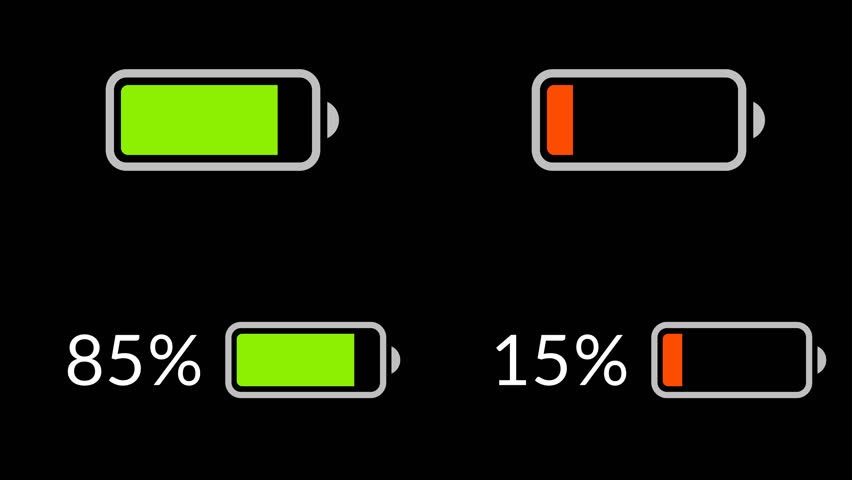
લેનેવો આ સિદ્ધાંતનો ઉપયોગ બેટરી જાળવણી સેટિંગ્સમાં કરે છે. તમે તમારી જરૂરિયાતો અનુસાર તેને કસ્ટમાઇઝ પણ કરી શકો છો. ઘણા વર્ષોથી બેટરીને ઉપયોગી બનાવવા માટે, લેનેવો સૂચવે છે કે તમે ચાર્જિંગ પેટર્ન ૪૦ ટકા પર સેટ કરો અને ૫૦ ટકા પર થોભો.
૫) ડિસ્પ્લેની તેજ ઓછી કરો
આ સૂચન લેપટોપ અને મોબાઇલ ઉપકરણોને લાગુ પડે છે. મોટાભાગનાં ઉપકરણોમાં, તમે બ્રાઇટનેસ સેટિંગને સરળતાથી ઉપયોગ કરી શકો છો અથવા સ્ક્રીનની બ્રાઇટનેસને લક્સ જેવી બીજી એપ્લિકેશનથી ઓછી કરી સ્ક્રીનની તેજ ઘટાડી શકો છો. ડિસ્પ્લેની તેજને ઘટાડવા ઉપરાંત, તે સ્ક્રીનના રંગ કાસ્ટને પણ બદલી દે છે. જો કે, એક સોફ્ટવેર લેયર દ્વારા ઓલેડ સ્ક્રીન પર પાવર બચાવી શકાય છે, જ્યારે એલસીડી પર આ માટે બેકલાઇટની તેજ ઓછી કરવી પડશે.

જ્યારે ડિવાઇસ નિષ્ક્રિય હોય ત્યારે તમારું ડિસ્પ્લે કેટલું લાંબું રહે છે તે ઘટાડીને તમે થોડી બેટરી પણ બચાવી શકો છો. એન્ડ્રોઇડ પર, તમે સેટિંગ્સ પછી ડિસ્પ્લે પર જઈને આ નક્કી કરી શકો છો. આઇઓએસમાં, તમે સેટિંગ્સ પછી જનરલ પછી ઓટો- લોક પર જઈને તમારી સુવિધા મુજબ સેટિંગ્સ બદલી શકો છો.
વિંડોઝ લેપટોપમાં બેટરી આઇકન પર જમણું ક્લિક કરો, પછી પાવર વિકલ્પ. પછી સેટિંગને પાવર સેવરમાં બદલો. વિંડોઝ આ પછી આપમેળે તેજ ઘટાડશે. આ સિવાય બેટરીના પ્રદર્શન પ્રમાણે સ્ટેન્ડબાય અને અન્ય સેટિંગ્સને પ્રાથમિકતા આપવામાં આવશે.
૬) એપ્લિકેશનને વાઈ-ફાઈ પર અથવા બેટરી ચાર્જ કરતી વખતે અપડેટ કરો
સામાન્ય રીતે કોઈપણ ક્રિયા કે જે પ્રોસેસર અથવા બેન્ડવિડ્થ પર દબાણ લાવે છે તે વધુ સીપીયુ પાવરનો વપરાશ કરશે. શ્રેષ્ઠ હશે કે આ ક્રિયા સામાન્ય રીતે સ્થિર હોય અને મોબાઇલ ડેટા ઇન્ટરનેટને બદલે વાઈ-ફાઈ નો ઉપયોગ કરો. આવી સ્થિતિમાં, શ્રેષ્ઠ નિર્ણય એ રહેશે કે તમે ફક્ત વાઈ-ફાઈ પર તમારા એપ્લિકેશન અપડેટ્સનું શેડ્યૂલ કરો. જો તમારા ડિવાઇસમાં કોઈ વિકલ્પ હોય તો તમે ચાર્જ કરતી વખતે માત્ર તેને જ શેડ્યૂલ કરી શકો છો.
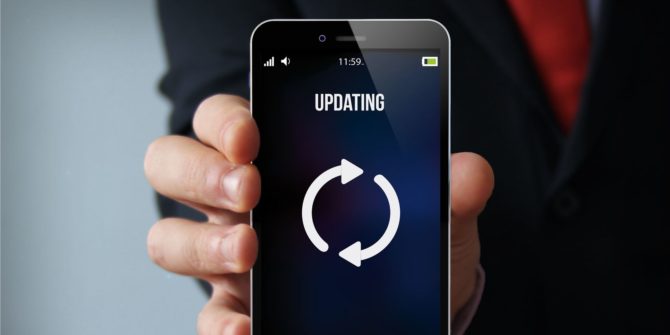
એન્ડ્રોઇડ પર પ્લે સ્ટોર એપ્લિકેશનમાં કોઈપણ આ સેટિંગને એક્સેસ કરી શકે છે. એપ્લિકેશનને લોંચ કરો. સ્ક્રીનની ડાબી બાજુથી અદલાબદલ કરો અને મેનૂ ખોલો. તે પછી સેટિંગ્સ પર જાઓ, પછી ઓટો-અપડેટ એપ્લિકેશન પર જાઓ. આ પછી ફક્ત વાઈ-ફાઈ મોડ પસંદ કરો . આઇફોન અથવા આઈપેડ વાઇ-ફાઇ+સેલ્યુલર સેટિંગ માં જાઓ, પછી આઇટ્યુન્સ એન્ડ એપ સ્ટોરમાં જાઓ. તે પછી, યુઝસેલ્યુલર ડેટાને બંધ કરી દો.
૭) લો પાવર મોડને ચાલુ કરો
બધા એન્ડ્રોઇડ ફોનમાં બેટરી સેવર મોડ નથી. જો તમે એન્ડ્રોઇડ ૫.૦ અથવા તેથી વધુ વર્ઝનનો ઉપયોગ કરી રહ્યાં છો, તો પછી આ મોડ તમારા ઉપકરણ પર હાજર રહેવાની સંભાવના વધારે છે. જયારે તમારા ફોનની બેટરી ૧૫ ટકા સુધી પહોંચે છે, તે આપમેળે સક્રિય થઈ જાય છે. આ પૃષ્ઠભૂમિ એપ્લિકેશન બેટરી જીવન બચાવવા માટે તાજું, સ્થાન ટ્રેકિંગ અને સિંક પ્રવૃત્તિને બંધ કરે છે. એન્ડ્રોઇડ માર્શમેલો ડોઝ ફિચર સાથે આવે છે. જો તમે તમારા ફોનનો લાંબા સમય સુધી ઉપયોગ નહીં કરી શકતા હોય તો આ સુવિધા તમારા ફોનને ડીપ સ્લો મોડમાં મોકલે છે. આ સુવિધાથી સ્ટેન્ડબાય સમય બમણો થઇ જાય છે. જો તમે જૂની આવૃત્તિનો એન્ડ્રોઇડ ફોનનો ઉપયોગ કરી રહ્યાં છો, તો તમને આ સુવિધા મળશે નહીં.
આઇઓએસ 9 થી સજ્જ આઇફોનમાં લો પાવર મોડ પણ છે જે બેકગ્રાઉન્ડ રિફ્રેશ, વિઝ્યુઅલ ઇફેક્ટ્સ અને સ્વચાલિત ડાઉનલોડને બંધ કરે છે. તમે સેટિંગ્સમાંથી બેટરી વિક્લ્પ પર જઈને આ સુવિધાને એક્સેસ કરી શકો છો.
જો તમે કોઈ જૂના એન્ડ્રોઇડ ફોનનો ઉપયોગ કરી રહ્યાં છો, તો પછી સંભવ છે કે ઉત્પાદકે તમારા ફોનમાં તેના લો પાવર મોડ આપ્યો હોય. ઉદાહરણ તરીકે, સોનીના ફોન પર તે સ્ટેમિના મોડ અને એચટીસીમાં એક્સ્ટ્રીમ પાવર મોડ તરીકે ઓળખાય છે. આમ તો, તમે ઘણી તૃતીય-પક્ષ એપ્લિકેશનોનો ઉપયોગ પણ કરી શકો છો. જો કે, અમારો અનુભવ સૂચવે છે કે બિલ્ટ-ઇન એપ્લિકેશંસ વધુ અસરકારક છે.
૮) ફ્લાઇટ મોડનો ઉપયોગ કરો
જો તમારો ફોન સેલ્યુલર ટાવરની નજીક નથી, તો તે સ્ટેન્ડબાય ટાઇમ પર પણ અસર કરશે. જો તમે એવી જગ્યાએ છો જ્યાં નેટવર્ક ન હોય, તો ફોનમાં વિમાન મોડ (ફ્લાઇટ મોડ) ને સક્રિય કરવું વધુ સારું છે. તમારો ફોન વારંવાર આવા સ્થળોએ નેટવર્કની શોધ કરશે જે બેટરી જીવનને અસર કરશે.
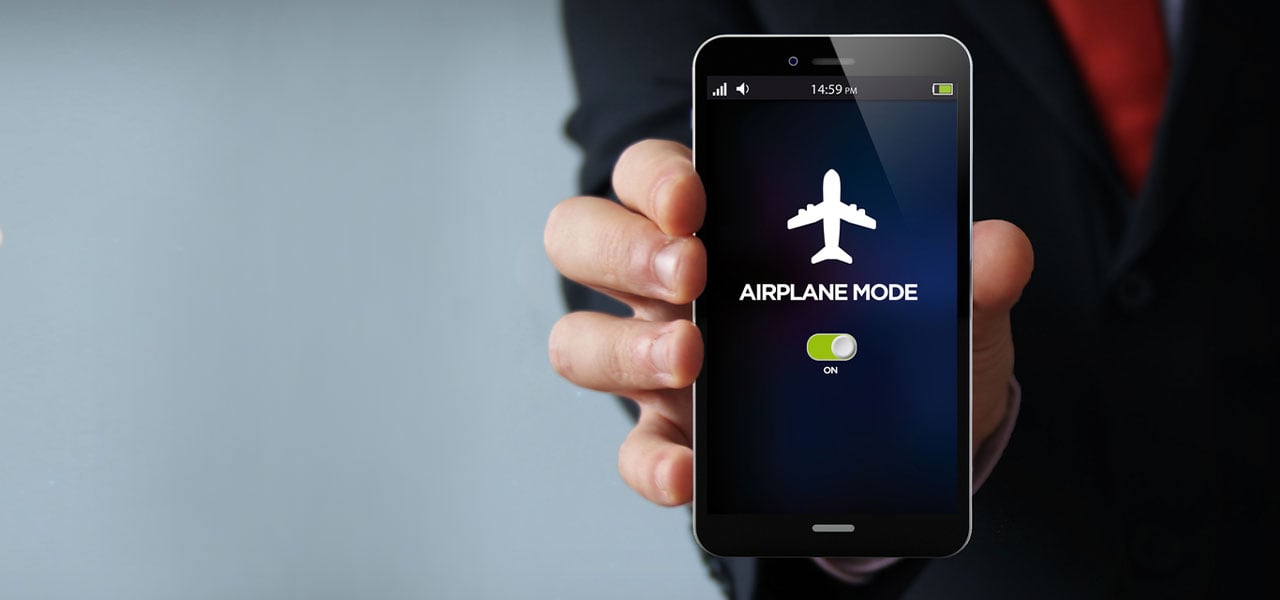
આ સૂચનોનું પાલન કરીને, તમે જોશો કે તમારો ફોન પહેલાંની તુલનામાં વધુ સારી બેટરી જીવન આપે છે. શું તમારી પાસે બેટરી જીવન સુધારવા માટેના સૂચનો છે, તો પછી અમને કોમેન્ટ બોક્સ દ્વારા જણાવો.
અમારી દરેક પોસ્ટ સૌથી પહેલા વાંચવા નીચેની પ્રોસેસ ફક્ત એકજ વાર કરવાની રહેશે. વધુ રસપ્રદ માહિતી અને નવી પોસ્ટ વાંચવા માટે ડાબી તરફ સ્વાઇપ કરો.
વધુ રસપ્રદ માહિતી અને નવી પોસ્ટ વાંચવા માટે ડાબી તરફ સ્વાઇપ કરો.
આપણી માતૃભાષા 21મી સદીમાં પણ જીવંત રહે અને નવી પેઢીને એનો લાભ મળે એ માટે અમે રોજ નવી સ્ટોરી, રસપ્રદ લેખો, ઉપયોગી માહિતી, લાઈફ ઇઝી ટિપ્સ, નવી નવી વાનગીઓની વણઝાર તમારા ફેસબુકમાં લાવવા કટિબદ્ધ છીએ !
– તમારો જેંતીલાલ